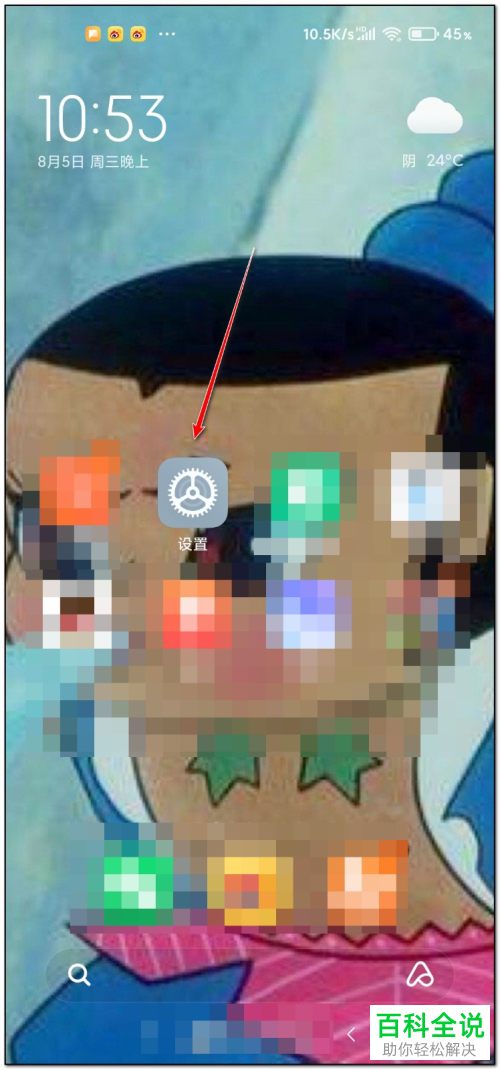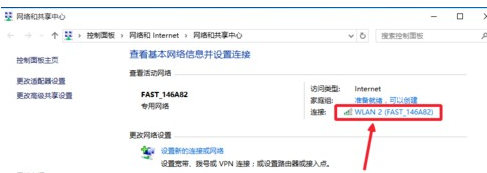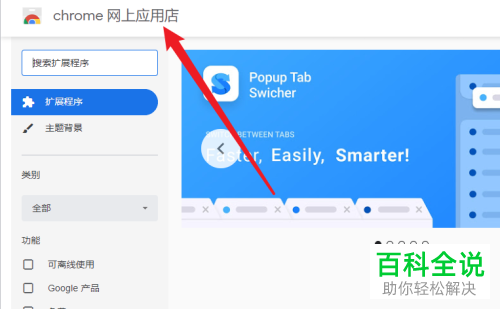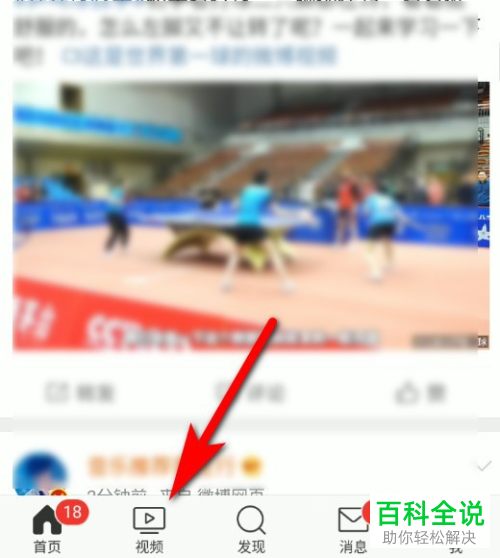电脑中的office 2016软件怎么更新
您可以按照以下步骤更新电脑中的Office 2016软件:
1. 打开Office 2016任意一个应用程序(如Word、Excel等)。
2. 点击左上角的“文件”选项卡。
3. 在左侧菜单中选择“账户”。
4. 在“账户信息”页面,点击“更新选项”。
5. 选择“每月检查更新并通知我”,然后点击“获取更新”以检查并安装可用的更新。
如果您的Office 2016已激活为Microsoft 365订阅,则会自动接收更新。
1. 打开Office 2016任意一个应用程序(如Word、Excel等)。
2. 点击左上角的“文件”选项卡。
3. 在左侧菜单中选择“账户”。
4. 在“账户信息”页面,点击“更新选项”。
5. 选择“每月检查更新并通知我”,然后点击“获取更新”以检查并安装可用的更新。
如果您的Office 2016已激活为Microsoft 365订阅,则会自动接收更新。
我们在使用office的时候,想要对软件进行更新,该怎么操作呢?今天就跟大家介绍一下电脑中的office 2016软件怎么更新的具体操作步骤。
1. 首先打开电脑,进入桌面,点击左下角的开始图标,

2. 在打开的页面,找到office的组件,以word为例,点击

3. 在打开的页面,选择新建一个空白文档
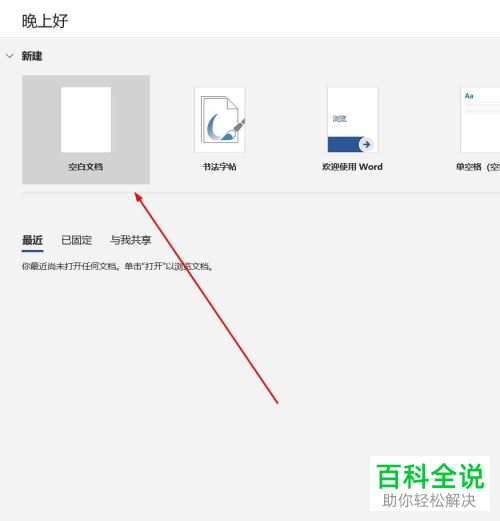
4. 进入文档编辑页面后,点击左上角的文件菜单
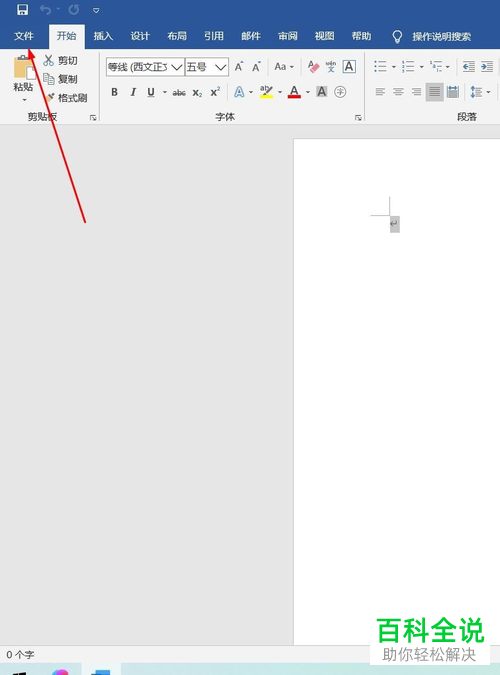
5. 在打开的文件菜单下,点击左下方的账户选项

6. 如图,在打开的右侧页面,点击更新选项,在打开的菜单中,选择立即更新选项
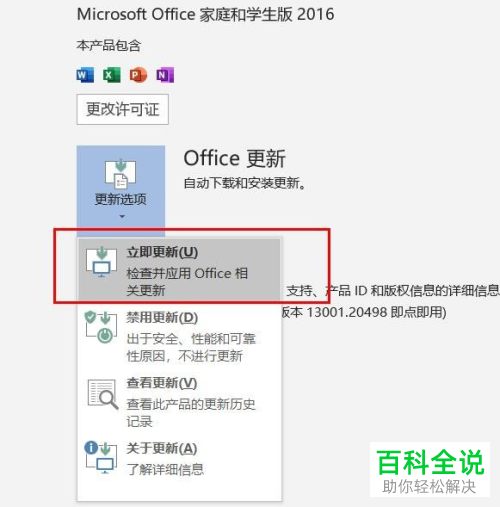
7. 最后等待更新完成即可。
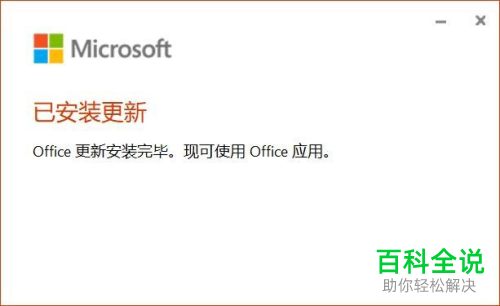
以上就是电脑中的office 2016软件怎么更新的具体操作步骤。